Como concatenar fechas y hora con formato personalizado en Excel
Al combinar el formato de fecha y hora, puede obtener un registro preciso de eventos o transacciones. Esto es fundamental para aplicaciones de entrada de datos, como los sistemas de entrada y salida de empleados.
Suma de dos celdas añadiendo segundos en el tipo de formato
Con la formula mas común que solemos utilizar solo colocamos el = y seleccionamos las celdas que deseamos sumar pero sin embargo nos faltan algunos dados como los segundos en la hora, por lo tanto seleccionamos la celda clic derecho y en formato de celdas nos vamos a personalizada y en el tipo agregamos :ss y ya tendremos los segundos.
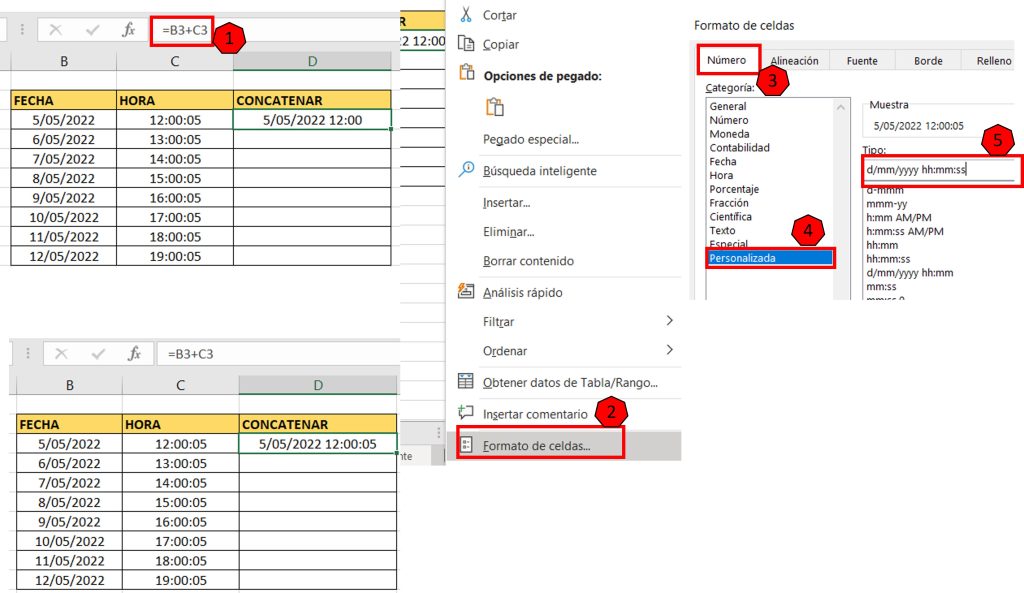
Concatenar con la función Texto a los formatos de fecha y hora
Una vez que ya tenemos nuestros formatos tanto como de la fecha y de la hora empleamos la Función =CONCATENAR(FUNCION TEXTO(seleccionamos la fecha; entre comillas su formato «d/mm/yy»; Función TEXTO(seleccionamos la hora; entre comillas el formato de la hora «hh/mm/ss»
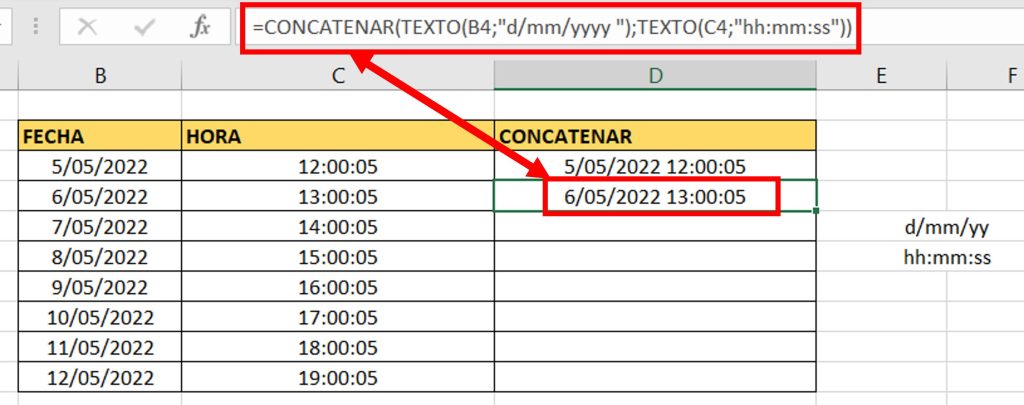
Función Texto()
Insertando la Función Texto:(seleccionamos la fecha; entre comillas insertamos el formato de la fecha «d/mm/yy»; utilizamos el ampersand Texto(seleccionamos la hora; entre comillas insertamos el formato de hora «hh/mm/ss»)
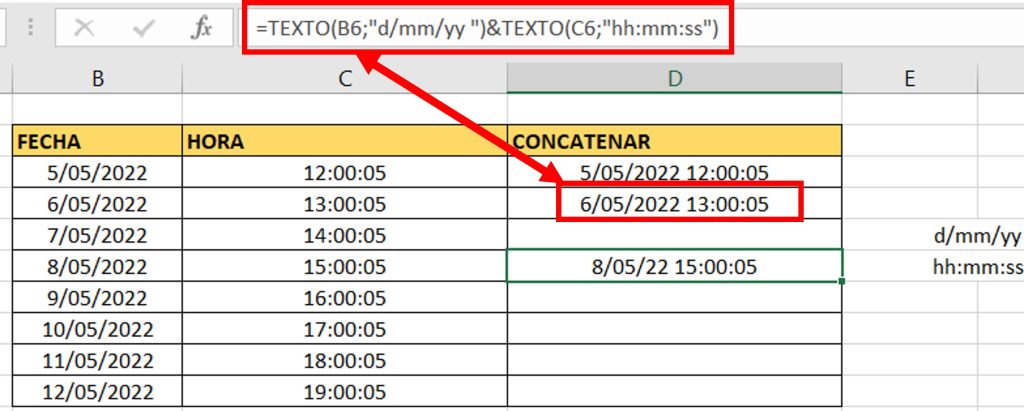
Artículos Relacionados:
Como Concatenar textos y monedas en formato personalizado







Responses